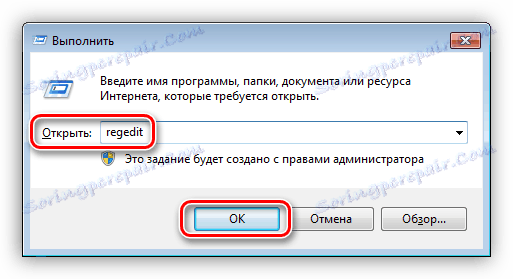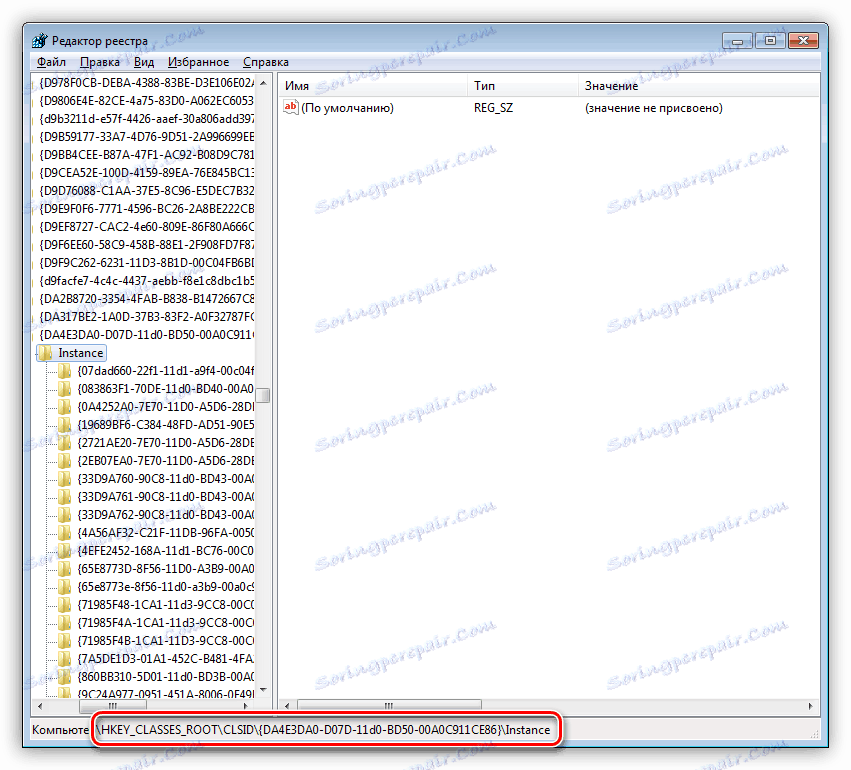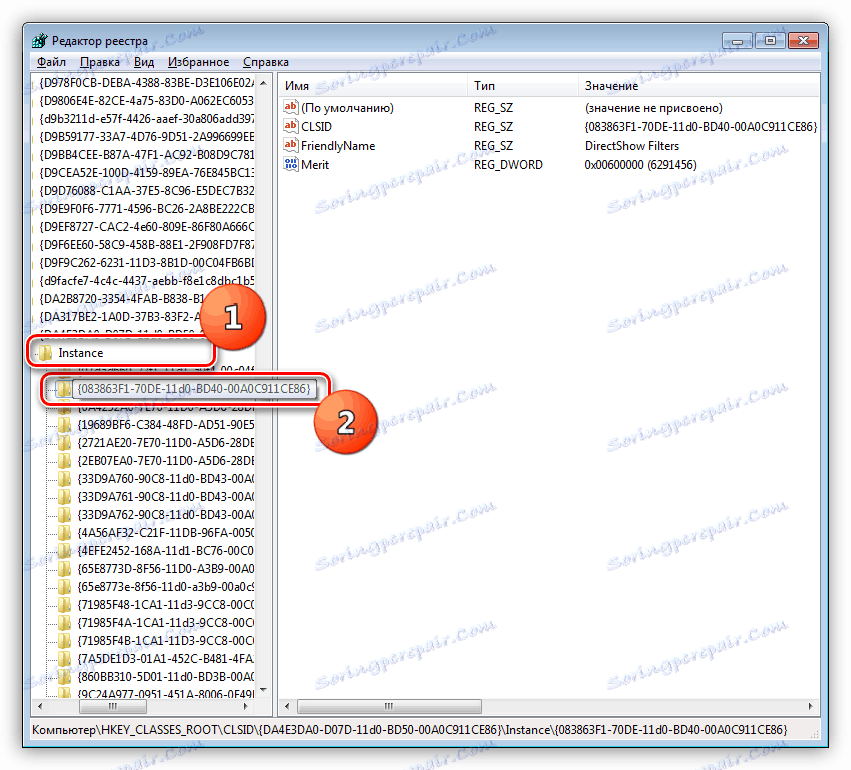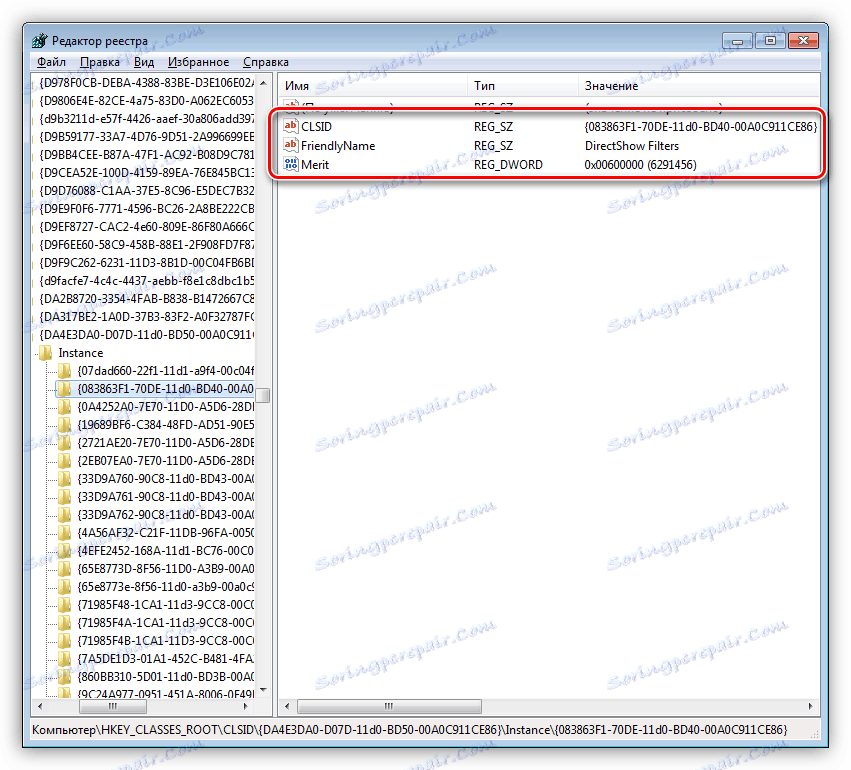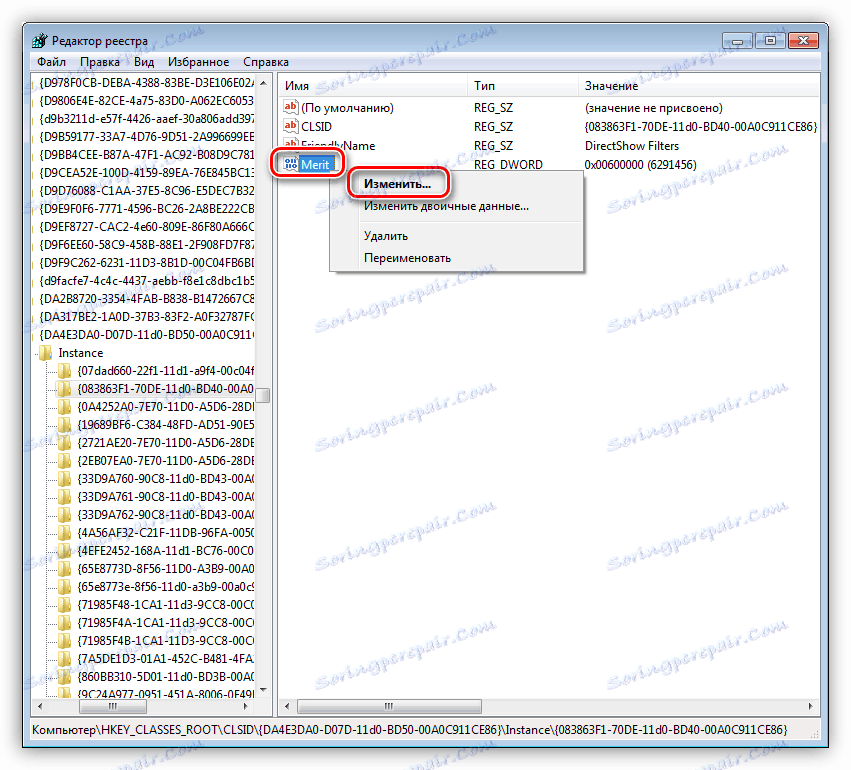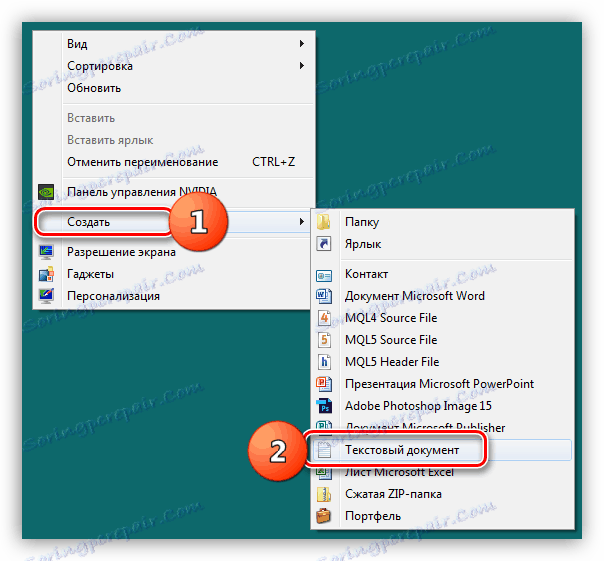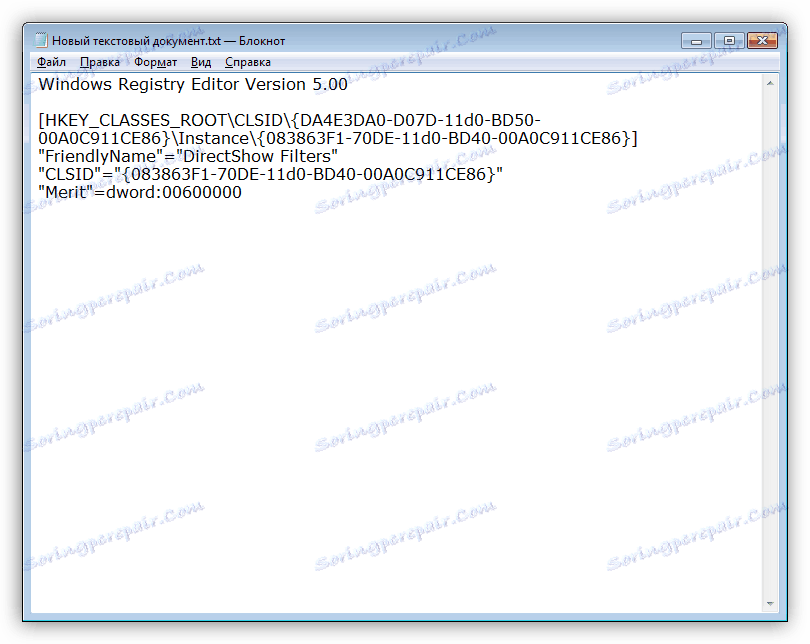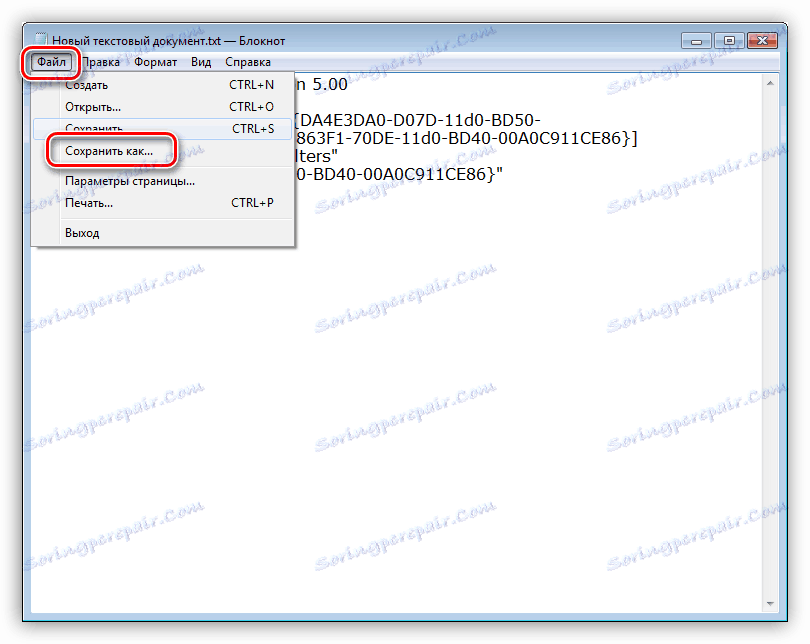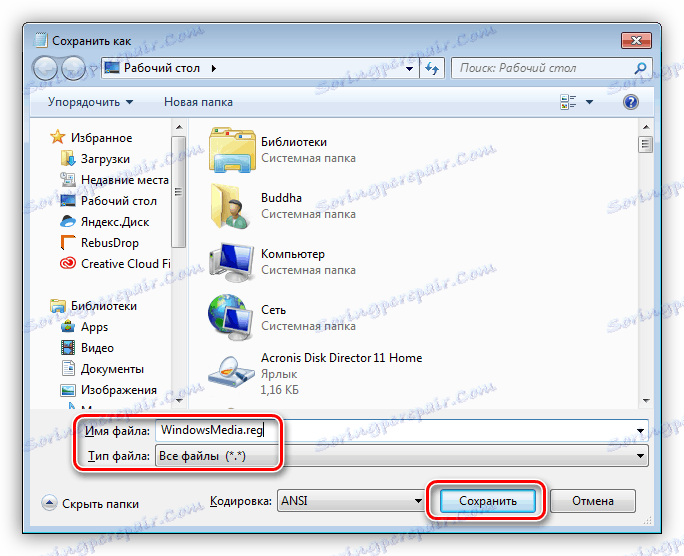Rešite težavo pri predvajanju datotek v programu Windows Media Player
Windows Media Player je priročno in preprosto sredstvo za predvajanje avdio in video datotek. Omogoča vam poslušanje glasbe in gledanje filmov brez prenosa in namestitve programske opreme tretje osebe. Vendar pa lahko igralec zaradi različnih razlogov dela z napakami. V tem članku bomo poskušali rešiti enega od težav - nezmožnost igranja nekaterih večpredstavnostnih datotek.
Vsebina
Datotek v programu Windows Media Player ni mogoče predvajati
Obstaja več razlogov za napako, o kateri danes razpravljamo, večina pa je povezana z nezdružljivostjo formatov datotek z nameščenimi kodeki ali s samim igralcem. Obstajajo še drugi razlogi - korupcija podatkov in pomanjkanje potrebnega ključa v sistemskem registru.
Razlog 1: oblike
Kot veste, so formati multimedijskih datotek odlični. Windows Player lahko predvaja veliko od njih, vendar ne vsi. Na primer, video posnetki AVI, ki so kodirani v verziji MP4 različice 3, niso podprti. Nato je seznam predvajalnikov, ki jih lahko odprete v predvajalniku.
- Seveda gre za oblike zapisa Windows - WAV, WAX, WMA, WM, WMV.
- Valjci ASF, ASX, AVI (glej zgoraj).
- MPEG-M3U, MP2V, MPG, MPEG, M1V, MP2, MP3, MPA, MPE, MPV2 kodirane skladbe.
- Digitalne glasbene datoteke - MID, MIDI, RMI.
- Unix-kodirana multimedija - AU, SND.
Ali vaša razširitev datoteke ni na tem seznamu? To pomeni, da morate poiskati drugega igralca, na primer VLC Media Player za video ali AIMP za glasbo.
Več podrobnosti:
Programi za poslušanje glasbe v računalniku
Programi za gledanje videoposnetkov v računalniku
V tem primeru je treba, če je treba uporabiti Windows Media, zvočne in video datoteke pretvoriti v želeno obliko.
Več podrobnosti:
Programi za spreminjanje glasbene oblike
Programska oprema za pretvorbo videa
Obstajajo oblike, ki so namenjene igranju samo pri posebnih igralcih, na primer video vsebini in glasbi iz iger. Če jih želite igrati, se boste morali obrniti na razvijalce ali poiskati rešitev na specializiranih forumih.
Razlog 2: Poškodovana datoteka
Če datoteka, ki jo poskušate igrati, ustreza zahtevam predvajalnika, je možno, da so podatki, ki jih vsebuje, poškodovan. Iz te situacije je na voljo le en izhod - če želite priti do uporabne kopije, jo znova naložite, če jo prenesete iz omrežja ali uporabniku, ki vam je poslal datoteko, znova poskusite.
Obstajajo tudi primeri, ko je bila razširitev datoteke namerno ali pomotoma spremenjena. Na primer, pod krinko MP3 glasbe dobimo film MKV. Ikona bo podobna zvočni posnetki, vendar igralec ne bo mogel odpreti tega dokumenta. To je bil le primer, tukaj ni mogoče storiti ničesar, razen da bi se odrekli poskusi predvajanja ali pretvorbe podatkov v drugo obliko, kar pa se lahko konča z neuspehom.
Razlog 3: Kodeki
Kodeki pomagajo sistemu prepoznati različne multimedijske oblike. Če nameščeni niz ne vsebuje potrebnih knjižnic ali so zastareli, bomo pri poskusu zagona prejeli ustrezno napako. Rešitev tukaj je preprosta - namestite ali posodobite knjižnice.
Več podrobnosti: Kodeki za Windows Media Player
Razlog 4: Ključi registra
Obstajajo primeri, ko se iz nekega razloga lahko izbrišejo potrebne ključe iz registra ali spremenijo njihove vrednosti. To se zgodi po virusnih napadih, sistemskih posodobitvah, vključno z "uspešnimi", kot tudi pod vplivom drugih dejavnikov. V našem primeru je treba preveriti prisotnost določenega odseka in vrednosti parametrov, ki jih vsebuje. Če mapa manjka, jo bo treba ustvariti. Pogovorili se bomo o tem, kako to storiti spodaj.
Bodite pozorni na dve točki. Prvič, vse ukrepe je treba izvesti iz računa z upravnimi pravicami. Drugič, pred začetkom dela v urejevalniku ustvarite točko za obnovitev sistema, tako da lahko v primeru okvare ali napake vrnete spremembe.
Preberite več: Kako ustvariti obnovitveno točko Windows 10 , Windows 8 , Windows 7
- Odprite urejevalnik registra z ukazom, vnesenim v vrstico »Zaženi« ( Windows + R ).
regedit![Odpiranje urejevalnika registra sistema iz menija Zaženi v operacijskem sistemu Windows 7]()
- Pojdi v podružnico
HKEY CLASSES ROOTCLSID{DA4E3DA0-D07D-11d0-BD50-00A0C911CE86}InstanceBodite zelo previdni, ni težko narediti napake.
![Pojdite na potrebno podružnico registra v operacijskem sistemu Windows 7]()
- V tej nitki iščemo razdelek z enakim zapletenim imenom.
{083863F1-70DE-11d0-BD40-00A0C911CE86}![Pojdite na potreben registrski ključ v operacijskem sistemu Windows 7]()
- Preverite ključne vrednosti.
CLSID - {083863F1-70DE-11d0-BD40-00A0C911CE86}
FriendlyName - DirectShow Filters
Merit – 0х00600000 (6291456)![Preverite vrednosti registrskega ključa v operacijskem sistemu Windows 7]()
- Če se vrednosti razlikujejo, pritisnite RMB v parametru in izberite "Change" .
![Prehod, da spremenite vrednost registrskega ključa v operacijskem sistemu Windows 7]()
Vpišite zahtevane podatke in kliknite V redu .
![Spremenite vrednost registrskega ključa v operacijskem sistemu Windows 7]()
- V primeru odsotnosti razdelka ustvarjamo besedilni dokument na katerem koli mestu, na primer na namizju.
![Ustvarjanje tekstovne datoteke na namizju v operacijskem sistemu Windows 7]()
Nato v to datoteko vnesemo košček kode, da ustvarimo razdelek in ključe.
Windows Registry Editor Version 5.00[HKEY_CLASSES_ROOTCLSID {DA4E3DA0-D07D-11d0-BD50-00A0C911CE86} Instanca {083863F1-70DE-11d0-BD40-00A0C911CE86}]]
"FriendlyName" = "Filtri DirectShow"
"CLSID" = "{083863F1-70DE-11d0-BD40-00A0C911CE86}"
"Merit" = dword: 00600000![Vnašanje kode v zvezku za urejanje registra operacijskega sistema Windows 7]()
- Pojdite v meni »Datoteka« in kliknite »Shrani kot«.
![Odprite datoteko, če želite urediti register v operacijskem sistemu Windows 7]()
- Vnesite izberite "Vse datoteke" , podajte ime in dodajte razširitev .reg . Kliknite »Shrani« .
![Shranjevanje registrske datoteke v Windows 7 Notepad]()
- Zdaj zagnati ustvarjeni skript z dvojnim klikom in se strinjamo z opozorilom Windows.
![Zaženite datoteko, da spremenite Windows 7 registra]()
- Razdelek se bo pojavil v registru takoj po uporabi datoteke, vendar bodo spremembe začele veljati šele med ponovnim zagonom računalnika.
Posodobi predvajalnik
Če nobenih trikov ni pomagalo znebiti napake, bi bilo treba zadnje orodje znova namestiti ali posodobiti predvajalnika. To lahko storite iz vmesnika za aplikacije ali z upravljanjem komponent.
Več podrobnosti: Kako posodobiti Windows Media Player
Zaključek
Kot lahko vidite, so rešitve za težave s predvajalnikom Windows večinoma povezane z odpravo nezdružljivih formatov. Ne pozabite, da se "svetloba klina ne konvergira" na tem predvajalniku. V naravi obstajajo še drugi, bolj funkcionalni in manj "kaprični" programi.